Bitwarden: Як відключити іконки веб-сайтів

Якщо ви вважаєте значки веб-сайтів непотрібними в Bitwarden, ось як їх вимкнути.
Наявність менеджера паролів, який надійно зберігає ваші облікові дані, може бути відмінним для вас, щоб забезпечити вам спокій. Це значно полегшує дотримання найкращих методів безпеки та використання унікальних, довгих і складних паролів для кожної служби. Автозаповнення — це фантастична функція, яку пропонують багато менеджерів паролів, включаючи Bitwarden. Щоб скористатися функцією автозаповнення Bitwarden, вам потрібно використовувати розширення для браузера Bitwarden і автоматично заповнювати форму у браузері.
На жаль, ви не можете використовувати автозаповнення в зовнішніх програмах. Наприклад, якщо ви хочете ввійти в програму, як-от OneDrive, Steam або навіть настільну програму Bitwarden. Хоча ви можете знайти та вручну ввести свої збережені облікові дані, простіше скопіювати та вставити їх замість цього. На щастя, Bitwarden пропонує швидкі кнопки для копіювання імені користувача та пароля відповідно, щоб заощадити цей невеликий додатковий час.
Щоб скопіювати ім’я користувача та пароль із запису, спочатку потрібно відкрити панель розширення браузера Bitwarden. Для цього натисніть значок розширення Bitwarden. У будь-якому записі, який ви бачите в списку, праворуч буде видно набір із чотирьох піктограм. Середні два дозволяють скопіювати ім’я користувача та пароль відповідно.
Порада : якщо ви копіюєте ім’я користувача та пароль для вставки на веб-сайт, як тільки ви взаємодієте з веб-сайтом або перемикаєте вкладки, панель розширень закриється. Якщо ви клацнете у вікні браузера в іншій програмі, панель розширень залишиться відкритою.
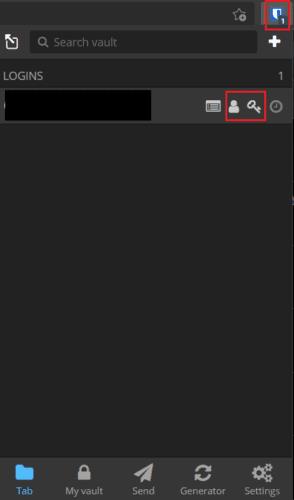
Відкрийте панель розширень браузера, а потім клацніть дві середні значки поруч із будь-яким записом, щоб скопіювати ім’я користувача та пароль.
На вкладці Bitwarden «Моє сховище» за замовчуванням знайдіть запис, для якого потрібно скопіювати облікові дані. У правій частині запису клацніть значок зубчастого колеса. Клацніть два верхні записи у спадному списку з позначками «Копіювати ім’я користувача» та «Копіювати пароль». Це призведе до копіювання значень у ваш буфер обміну.
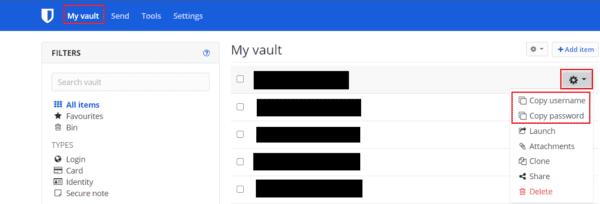
Клацніть на значку зубчатого колеса праворуч від запису на вкладці «Моє сховище» за замовчуванням, а потім клацніть на параметрах «Копіювати ім’я користувача» та «Копіювати пароль» у спадному меню.
Автозаповнення – це дивовижна зручна функція, яка економить час, але вона не працює за межами браузера. Параметри копіювання дозволяють швидко скопіювати облікові дані в буфер обміну, не відкриваючи повний запис. Дотримуючись інструкцій у цьому посібнику, ви можете використовувати кнопки «Копіювати ім’я користувача» та «Копіювати пароль».
Якщо ви вважаєте значки веб-сайтів непотрібними в Bitwarden, ось як їх вимкнути.
Чи потрібно змінити значок вашого профілю? Подивіться, як граватари можуть допомогти і як їх увімкнути.
Залишайтеся організованими, видаляючи непотрібні папки в Bitwarden. Ось як.
Зберігайте свої паролі в безпеці, знаючи, як заблокувати розширення Bitwarden. Ось як.
Якщо вам потрібна додаткова інформація про запис, ось як ви можете переглянути всю інформацію про Bitarden.
Дізнайтеся, як легко змінити адресу електронної пошти для вашого облікового запису Bitwarden. Нижче наведено кроки, які потрібно виконати.
Якщо Bitwarden не запропонує вам зберегти нові паролі, переконайтеся, що програма може надсилати вам сповіщення, коли виявить, що ви змінили пароль.
Якщо вашому браузеру не вдається встановити з’єднання з настільною програмою 1Password, оновіть комп’ютер, вийдіть із 1Password та перезапустіть комп’ютер.
Якщо 1Password не може перевірити підпис коду Chromes, очистіть кеш браузера та вимкніть усі розширення браузера, крім 1Password.
Захистіть свій комп’ютер з Windows 10, регулярно змінюючи пароль. Ось як це можна змінити.
Не хочете зберегти облікові дані для входу на певний сайт? Ось як виключити домен під час використання Bitwarden.
Якщо ви не можете дочекатися, поки Bitwarden синхронізує ваші паролі, ось як це зробити вручну.
Bitwarden може працювати не в усіх програмах. Ось як скопіювати свій пароль та ім’я користувача для цих несумісних програм.
Вам потрібно відкрити URL-адресу, пов’язану із записом у Bitwarden? Тоді цей посібник для вас.
Шукаю, щоб налаштувати відповідність URL-адрес у Botwarden. Цей посібник може допомогти вам у цьому.
Якщо 1Password не може підключитися до сервера, налаштуйте налаштування свого браузера, щоб дозволити всі файли cookie та оновіть версію свого браузера.
Подивіться, як ви можете додати користувацькі еквівалентні домени в Bitwarden, щоб спростити вхід.
Не знаєте, як розблокувати розширення Bitwarden? Ось як це можна зробити за допомогою шпильки або біометричних даних.
Якщо 1Password не може підключитися до 1Password mini, перезавантажте комп’ютер і встановіть останню версію програми 1Password.
Якщо функція автоматичного заповнення Bitwardens не працює, переконайтеся, що цю функцію ввімкнено і ви використовуєте останню версію програми на своєму пристрої.
Дізнайтеся, як ефективно заблокувати чи розблокувати користувачів на LinkedIn з нашими зрозумілими інструкціями.
Дізнайтеся, як приховати свою активність на Facebook, щоб інші не бачили, за ким ви стежите. Відкрийте налаштування конфіденційності та захистіть свою інформацію.
Дізнайтеся, як приховати своє прізвище у Facebook за допомогою налаштувань мови та конфіденційності для збереження вашої анонімності.
Дізнайтеся, як вирішити проблему «Відео на Facebook не відтворюється» за допомогою 12 перевірених методів.
Дізнайтеся, як додати фігури в Google Docs за допомогою Google Drawings, зображень та таблиць. Використовуйте ці методи для покращення ваших документів.
Google Таблиці є чудовою альтернативою дорогим програмам для підвищення продуктивності, як-от Excel. Наш посібник допоможе вам легко видалити лінії сітки з Google Таблиць.
Дізнайтеся, чому YouTube не зберігає вашу історію переглядів і як можна це виправити. Вимкніть блокувальник реклами та перевірте інші рішення для відновлення історії.
Дізнайтеся, як налаштувати дзеркальне відображення веб-камери в Zoom для природного вигляду вашого відео під час дзвінків.
У Twitter у вас є два способи ідентифікувати себе: за допомогою ідентифікатора Twitter і відображуваного імені. Дізнайтеся, як правильно змінити ці дані для кращого використання Twitter.
Якщо ваша PlayStation 5 перегрівається, дізнайтеся 6 ефективних способів охолодження для запобігання пошкодженням.




























